华为联系人怎么备份到电脑/云端?手机联系人备份教程详解
备份华为联系人的多种方法
在智能手机使用过程中,联系人作为重要的社交信息载体,定期备份能有效防止数据丢失,华为设备提供了多种便捷的联系人备份方式,用户可根据自身需求选择最适合的方法,以下将详细介绍几种主流的备份途径及其操作步骤。
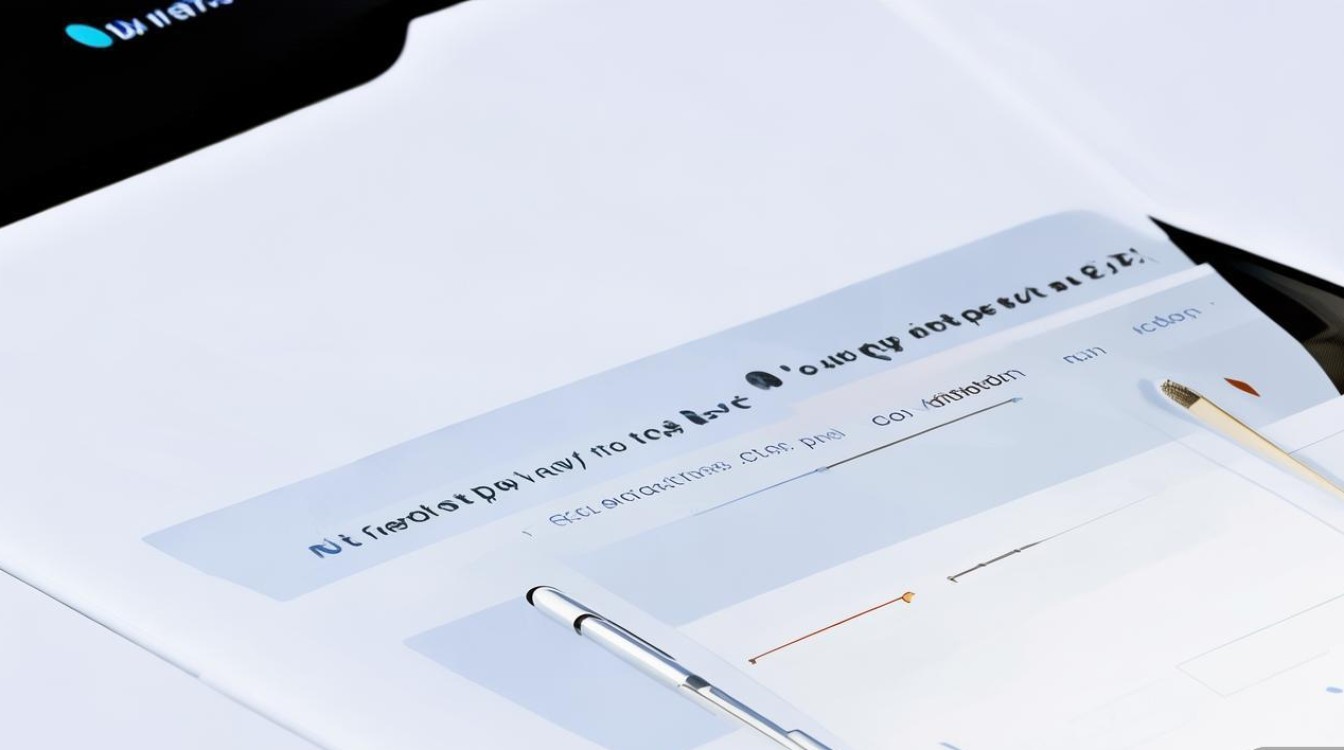
通过华为云服务备份(官方推荐)
华为云服务是华为设备内置的云端备份工具,支持联系人、短信、照片等数据的自动同步与手动备份,操作简单且安全性高。
操作步骤:
- 进入云服务设置:打开手机“设置”,点击“华为账号”,进入“云服务”界面。
- 开启云同步:选择“云空间”-“数据同步”,确保“联系人”选项已开启同步开关。
- 手动备份:若需立即备份,点击“备份”-“立即备份”,勾选“联系人”后点击“开始备份”。
注意事项:
- 需确保手机已登录华为账号且网络连接正常。
- 云空间默认提供5GB免费存储空间,若需更大空间可升级为会员。
通过华为手机克隆迁移
若用户更换新华为手机,或需将联系人从其他品牌手机迁移至华为设备,“手机克隆”功能是高效的选择。
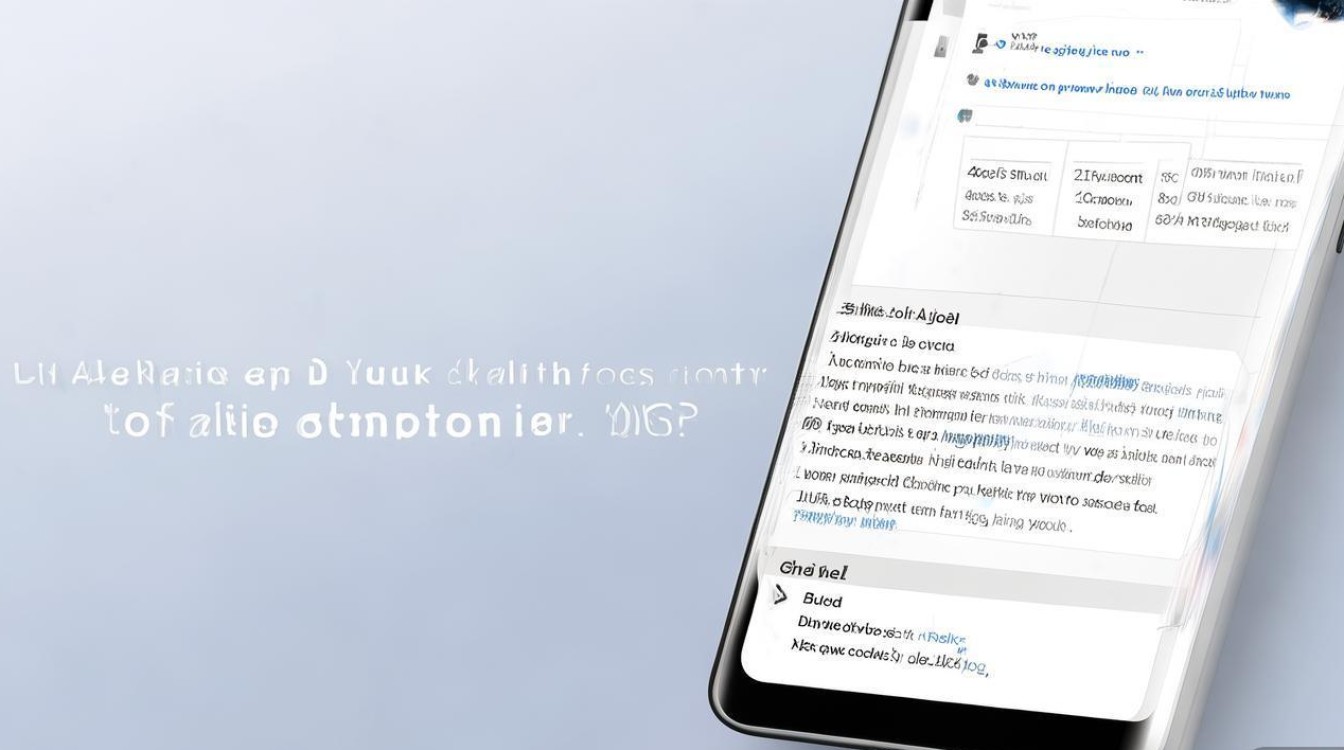
操作步骤:
- 安装并打开应用:在旧手机和新手机上分别下载“手机克隆”APP(华为手机预装,其他品牌手机可从应用商店下载)。
- 创建连接:打开两台手机的“手机克隆”,旧手机选择“旧手机”,新手机选择“新手机”,通过Wi-Fi直连或扫码建立连接。
- 选择联系人备份:旧手机上勾选“联系人”,点击“发送”,新手机接收并完成导入。
优势:
- 支持跨品牌手机迁移(如苹果、小米、OPPO等)。
- 可同时备份联系人、短信、通话记录等多种数据。
通过第三方应用备份(如QQ、微信)
部分用户习惯使用社交软件管理联系人,可通过QQ或微信的“手机通讯录”功能实现备份。
以QQ为例:
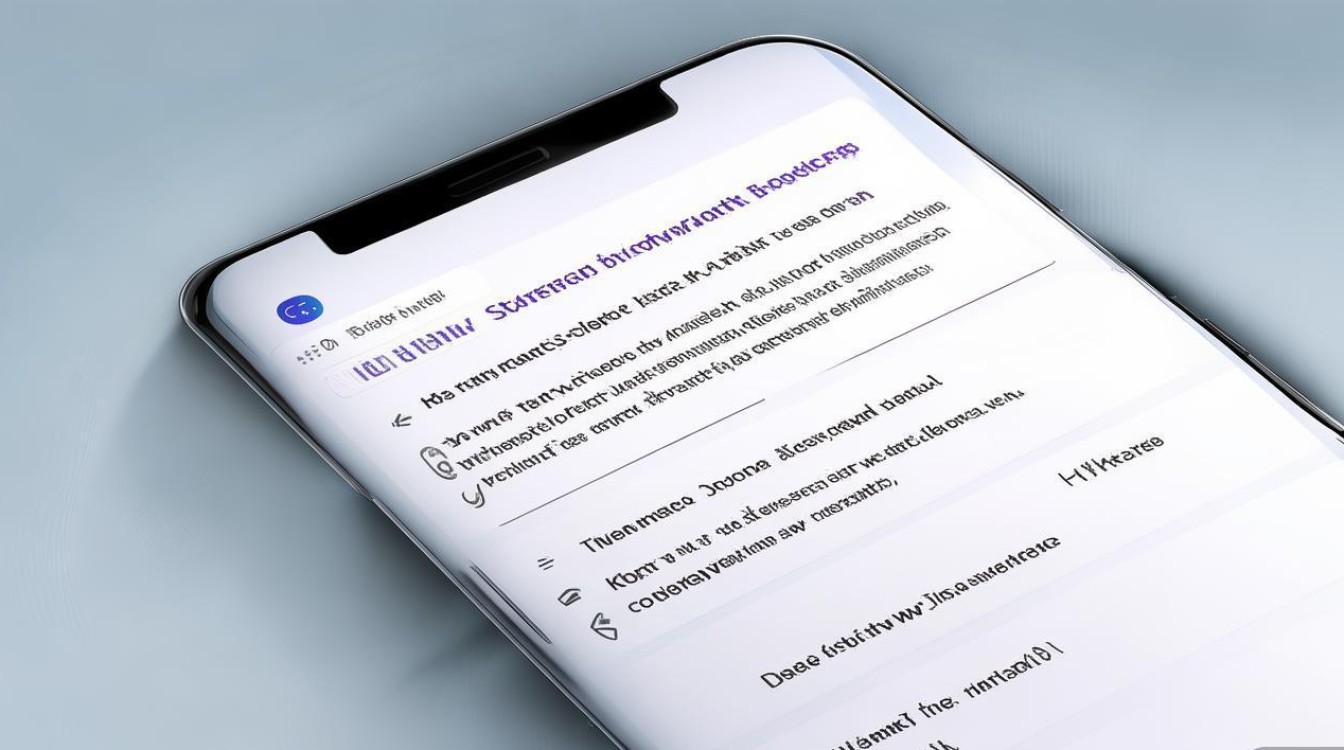
- 打开QQ,进入“设置”-“联系人、隐私”-“手机通讯录”。
- 开启权限并上传:允许QQ访问联系人后,点击“上传通讯录”即可完成备份。
- 导出联系人:在QQ邮箱中可找到“手机通讯录备份”邮件,支持导出为.vcf格式文件。
适用场景:
- 习惯使用社交软件的用户,无需额外安装工具。
- 备份文件可通过邮件发送至其他设备或电脑。
通过电脑端备份(华为MateBook或华为手机助手)
对于需要长期存储或批量管理联系人的用户,通过电脑端备份更为便捷。
操作步骤:
- 连接设备:使用USB数据线将华为手机连接至电脑,开启“USB调试”模式。
- 使用华为手机助手:在电脑上安装“华为手机助手”,登录华为账号后,点击“联系人”-“导入/导出”-“导出到电脑”。
- 保存文件:选择保存路径,联系人将以.csv或.vcf格式导出,可在Excel或通讯录软件中编辑。
优势:
- 支持批量编辑联系人信息(如添加备注、分组)。
- 文件可直接存储至电脑,节省手机空间。
不同备份方式对比
为帮助用户快速选择合适的方法,以下是各方式的对比:
| 备份方式 | 操作难度 | 适用场景 | 是否需网络 | 数据安全性 |
|---|---|---|---|---|
| 华为云服务 | 简单 | 日常自动备份、多设备同步 | 是 | 高(加密存储) |
| 手机克隆 | 简单 | 更换手机、跨品牌迁移 | 是(Wi-Fi) | 高 |
| 第三方应用(QQ等) | 简单 | 社交软件用户、快速备份 | 是 | 中(依赖平台) |
| 电脑端备份 | 中等 | 批量管理、长期存储 | 否(USB连接) | 高(本地存储) |
备份后的管理建议
- 定期检查:建议每月登录云服务或第三方平台确认备份完整性。
- 多渠道备份:重要联系人可同时通过云服务和电脑端备份,降低数据丢失风险。
- 及时更新:修改联系人信息后,确保同步功能已开启,避免备份版本过时。
通过以上方法,用户可轻松实现华为联系人的安全备份,确保社交信息万无一失,根据使用习惯选择最适合的方式,让数据管理更高效、更安心。
版权声明:本文由环云手机汇 - 聚焦全球新机与行业动态!发布,如需转载请注明出处。


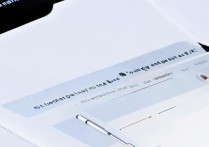
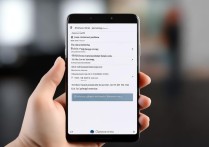


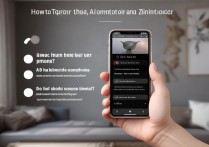





 冀ICP备2021017634号-5
冀ICP备2021017634号-5
 冀公网安备13062802000102号
冀公网安备13062802000102号